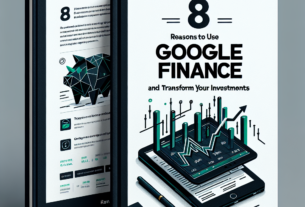A sincronização de senhas é uma funcionalidade essencial para quem deseja manter a segurança e praticidade ao acessar diversos sites e aplicativos. Com o gerenciador do Google, você pode sincronizar todas as suas senhas em diferentes dispositivos, garantindo que você nunca mais precise se preocupar em lembrar de todas elas.
O Que é a Sincronização de Senhas?
A sincronização de senhas permite que suas credenciais de login sejam automaticamente salvas e acessíveis em todos os dispositivos onde sua conta do Google está conectada. Isso significa que, ao salvar uma senha no seu computador, você poderá acessá-la no seu smartphone ou tablet sem precisar digitá-la novamente.
Benefícios da Sincronização de Senhas
Vantagens
- Praticidade: Acesso rápido e fácil a todas as suas contas.
- Segurança: Menor risco de esquecer senhas ou usar combinações fracas e repetidas.
- Acessibilidade: Suas senhas ficam disponíveis em todos os dispositivos, desde que você esteja conectado à sua conta do Google.
Pré-requisitos para Sincronizar Senhas
Para usar a sincronização de senhas, você precisa:
Teste de Nível de TDAH
Responda as perguntas abaixo para descobrir o seu nível de TDAH. Suas respostas serão confidenciais.
1. Você tem dificuldade em prestar atenção em detalhes ou comete erros por descuido?
2. Você tem dificuldade em manter a atenção em tarefas ou atividades de lazer?
3. Você parece não ouvir quando alguém fala diretamente com você?
4. Você tem dificuldade em seguir instruções e concluir tarefas?
5. Você tem dificuldade em organizar tarefas e atividades?
6. Você evita ou tem dificuldade em tarefas que exigem esforço mental prolongado?
7. Você se distrai facilmente com estímulos externos?
8. Você esquece de fazer tarefas cotidianas?
9. Você se sente inquieto ou tem dificuldade em ficar parado?
10. Você costuma interromper conversas ou jogos dos outros?
Resultado do Teste
Veja mais sobre TDAH- Uma conta do Google ativa.
- Dispositivos compatíveis (computadores, smartphones, tablets).
- Navegador Google Chrome atualizado.
Como Ativar a Sincronização de Senhas no Google Chrome
Passo a passo
- Abra o Google Chrome e clique no ícone do perfil no canto superior direito.
- Selecione “Ativar sincronização” e faça login na sua conta do Google.
- Clique em “OK” para permitir a sincronização.
- Vá para “Configurações” > “Sincronização e serviços do Google”.
- Ative a opção “Sincronizar tudo” ou personalize o que deseja sincronizar.
Sincronizando Senhas em Dispositivos Android
Instruções Específicas
- Abra o aplicativo Configurações no seu dispositivo Android.
- Selecione “Contas” e escolha sua conta do Google.
- Toque em “Sincronização da conta” e ative a opção “Sincronizar dados do Chrome”.
Sincronizando Senhas em Dispositivos iOS
Guia para Configuração
- Baixe e abra o aplicativo Google Chrome na App Store.
- Faça login na sua conta do Google.
- Vá para “Configurações” > “Sincronização” e ative a opção “Sincronizar dados do Chrome”.
Como Verificar se a Sincronização Está Funcionando Corretamente
- Teste o login automático em diferentes dispositivos.
- Verifique se as senhas salvas em um dispositivo estão disponíveis nos outros.
- Use a ferramenta de verificação de senhas no Google Chrome para confirmar.
Gerenciando Configurações de Sincronização
Para ajustar as configurações:
- Abra o Google Chrome.
- Vá para “Configurações” > “Sincronização e serviços do Google”.
- Personalize as opções de sincronização conforme necessário.
Resolvendo Problemas Comuns de Sincronização
Soluções
- Verifique a conexão à internet.
- Certifique-se de que está logado na mesma conta do Google em todos os dispositivos.
- Reinicie o navegador ou dispositivo.
Usando o Gerenciador de Senhas do Google em Vários Navegadores
A sincronização de senhas no gerenciador do Google também funciona em navegadores como Firefox e Safari. Basta instalar a extensão do Google para esses navegadores e fazer login na sua conta do Google.
Segurança Durante a Sincronização de Senhas
Dicas de Segurança
- Use a verificação em duas etapas para proteger sua conta do Google.
- Mantenha seus dispositivos e navegadores atualizados.
- Evite usar redes Wi-Fi públicas ao acessar suas senhas sincronizadas.
Conclusão
A sincronização de senhas no gerenciador do Google é uma ferramenta poderosa que pode simplificar sua vida digital, proporcionando segurança e praticidade. Caso tenha dúvidas ou precise de ajuda, entre em contato com o suporte do Google.
E aí, pronto para simplificar a gestão das suas senhas? Comece agora mesmo a sincronizar suas senhas no gerenciador do Google e sinta a diferença!